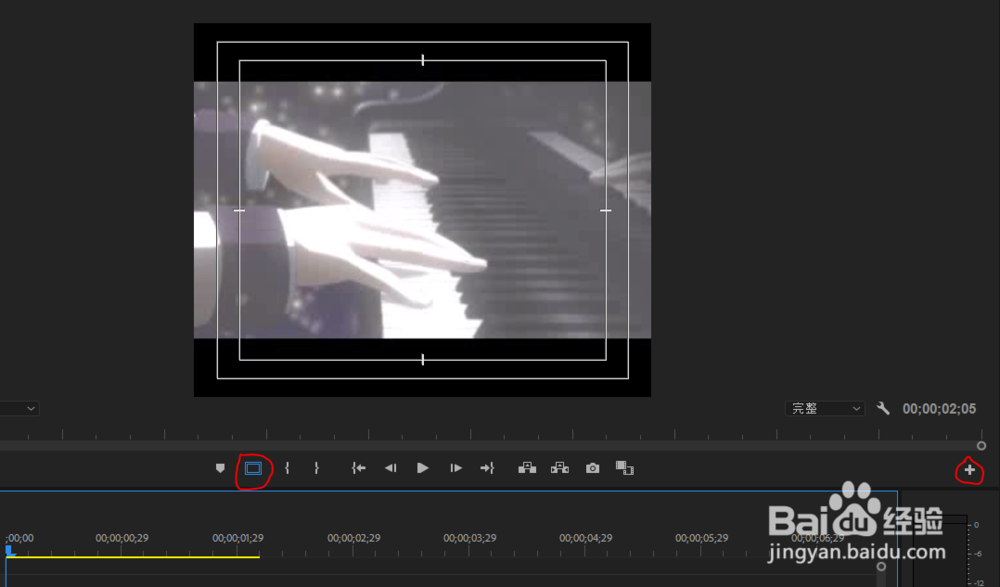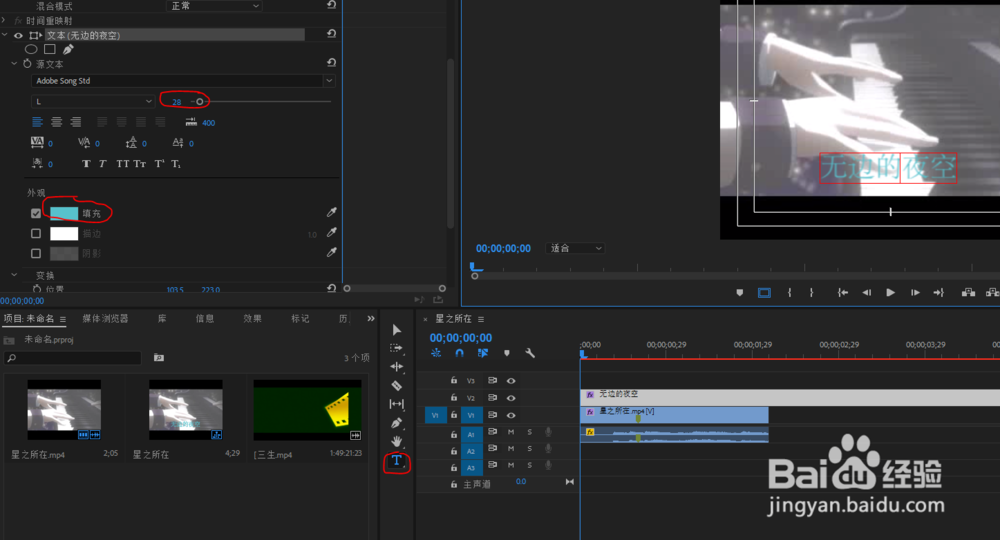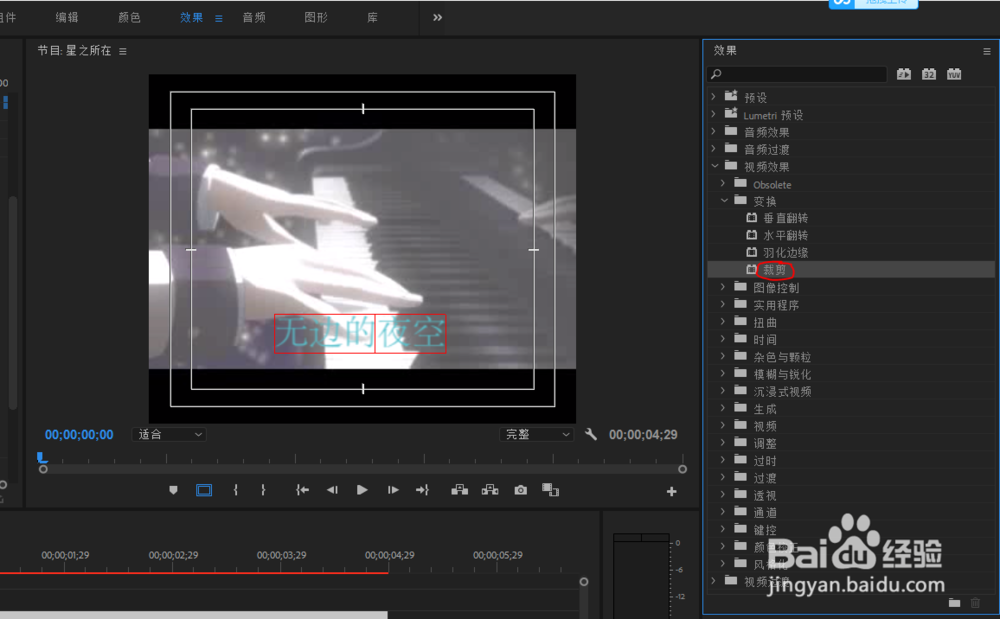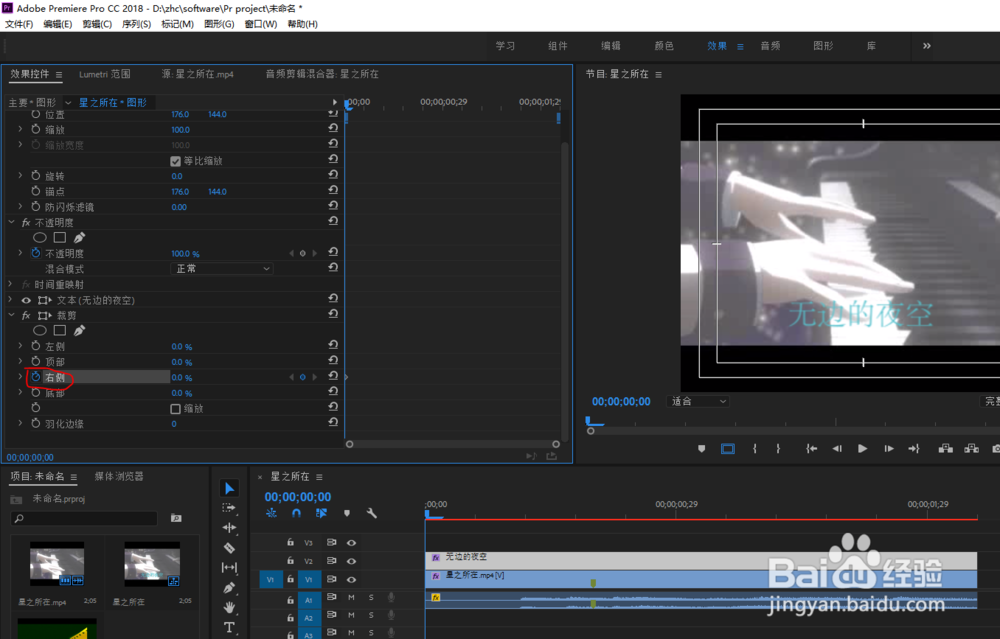Pr CC怎么制作出卡拉OK字幕效果
1、首先把安全框调出来,选择右下角的加号,拖到窗口下面点击
2、然后选择文字工具,调整字体的大小和颜色
3、在效果里面选择裁剪,然后拖到字幕上
4、在效果控件窗口里找到裁剪,在最左边打上关键帧,选择右侧秒表
5、然后在字幕末尾打上另一个关键帧,再回到第一帧,改变百分比直到看不到字幕
6、然后复制字幕轨道,选择比例拉伸工具往后拉到之前的字幕完全出现的地方
7、然后改变字体颜色就可以了,也可以字幕突然出现,颜色变动的字幕随后出现,需要用到的原理就是以上那些
声明:本网站引用、摘录或转载内容仅供网站访问者交流或参考,不代表本站立场,如存在版权或非法内容,请联系站长删除,联系邮箱:site.kefu@qq.com。
阅读量:86
阅读量:91
阅读量:46
阅读量:78
阅读量:26